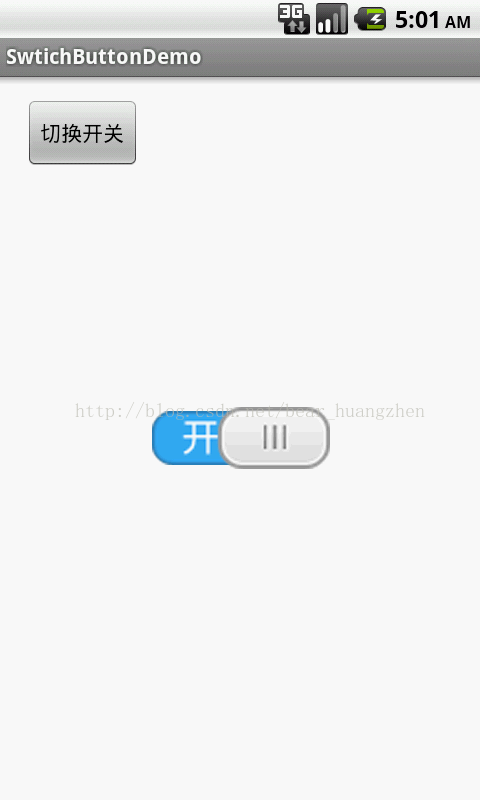Android之實現滑動開關元件
阿新 • • 發佈:2019-01-06
由於Android並未提供滑動開關之類的元件,所以我們需要自己去實現一個自定義的檢視元件來實現滑動開關效果。
這裡有一個示例程式碼,它包括三個類:開關元件檢視、狀態監聽介面、MainActivity
我們先來看看整個demo的效果圖:
我們先來看看檢視元件的完整程式碼,程式碼都已經註釋:
package com.bear.swtichbuttondemo; import java.util.ArrayList; import android.content.Context; import android.graphics.Bitmap; import android.graphics.BitmapFactory; import android.graphics.Canvas; import android.graphics.Matrix; import android.graphics.Paint; import android.graphics.Rect; import android.util.AttributeSet; import android.view.MotionEvent; import android.view.View; import android.view.View.OnTouchListener; /** * 自定義滑動開關 */ public class MySwitchButton extends View implements OnTouchListener { private Bitmap switchOnBkg; // 開關開啟時的背景 private Bitmap switchOffBkg; // 開關關閉時的背景 private Bitmap slipSwitchButton; // 滑動開關的圖片 private boolean isSlipping = false; // 是否正在滑動 private boolean isSwitchOn = false; // 當前開關的狀態,true表示開啟,flase表示關閉 private float previousX; // 手指按下時的水平座標x private float currentX; // 當前的水平座標X private ArrayList<OnSwitchListener> onSwitchListenerList; // 開關監聽器列表 public MySwitchButton(Context context, AttributeSet attrs) { super(context, attrs); init(); } private void init() { this.setOnTouchListener(this); // 設定觸控監聽器 onSwitchListenerList = new ArrayList<OnSwitchListener>(); } public void setImageResource(int switchBkg, int slipBtn) { switchOnBkg = BitmapFactory.decodeResource(this.getResources(), switchBkg); switchOffBkg = BitmapFactory.decodeResource(this.getResources(), switchBkg); slipSwitchButton = BitmapFactory.decodeResource(this.getResources(), slipBtn); } public void setSwitchState(boolean switchState) { this.isSwitchOn = switchState; this.invalidate(); } public boolean getSwitchState() { return this.isSwitchOn; } public void setOnSwitchStateListener(OnSwitchListener listener){ onSwitchListenerList.add(listener); } @Override protected void onDraw(Canvas canvas) { super.onDraw(canvas); Matrix matrix = new Matrix(); Paint paint = new Paint(); float leftSlipBtnX; // 滑動按鈕的左邊座標 //畫開關的背景圖片 canvas.drawBitmap(switchOnBkg, matrix, paint); if (isSlipping) { // 如果正在滑動 if (currentX > switchOnBkg.getWidth()) { leftSlipBtnX = switchOnBkg.getWidth() - slipSwitchButton.getWidth(); } else { leftSlipBtnX = currentX - slipSwitchButton.getWidth(); } } else { //如果沒有滑動 if (isSwitchOn) { leftSlipBtnX = switchOnBkg.getWidth() - slipSwitchButton.getWidth(); } else { leftSlipBtnX = 0; } } //如果手指滑出了開關的範圍,應當這樣處理 if (leftSlipBtnX < 0) { leftSlipBtnX = 0; } else if (leftSlipBtnX > switchOnBkg.getWidth() - slipSwitchButton.getWidth()) { leftSlipBtnX = switchOnBkg.getWidth() - slipSwitchButton.getWidth(); } //在畫布上畫開關圖片 canvas.drawBitmap(slipSwitchButton, leftSlipBtnX, 0, paint); } @Override protected void onMeasure(int widthMeasureSpec, int heightMeasureSpec) { super.onMeasure(widthMeasureSpec, heightMeasureSpec); setMeasuredDimension(switchOnBkg.getWidth(), switchOnBkg.getHeight()); } @Override public boolean onTouch(View v, MotionEvent event) { //獲取觸控動作型別 int action = event.getAction(); switch (action) { case MotionEvent.ACTION_MOVE: //如果現在處於手指一動狀態 currentX = event.getX(); break; case MotionEvent.ACTION_DOWN: //如果現在手指剛剛按上螢幕狀態 isSlipping = true; break; case MotionEvent.ACTION_UP: //如果現在手指剛剛離開螢幕狀態 isSlipping = false; boolean previousState = isSwitchOn; if (event.getX() > (switchOnBkg.getWidth() / 2)) { isSwitchOn = true; } else { isSwitchOn = false; } //呼叫介面回撥方法,將開關狀態通知給監聽物件 if(previousState != isSwitchOn){ if(onSwitchListenerList.size() > 0){ for(OnSwitchListener listener : onSwitchListenerList){ listener.onSwitched(isSwitchOn); } } } break; default: break; } this.invalidate(); return true; } }
我們再來看看開關狀態監聽介面程式碼,如下:
package com.bear.swtichbuttondemo;
public interface OnSwitchListener {
public abstract void onSwitched(boolean isSwitchOn);
}
最後是我們的Activity中的程式碼,這裡需要傳兩張圖片給自定義元件,當然你也可以傳兩張自己做好的圖片,程式碼如下:
package com.bear.swtichbuttondemo; import android.app.Activity; import android.os.Bundle; import android.view.View; import android.view.View.OnClickListener; import android.widget.Button; import android.widget.Toast; public class MainActivity extends Activity { private MySwitchButton mySwitchButton; private Button myBtn; @Override protected void onCreate(Bundle savedInstanceState) { super.onCreate(savedInstanceState); setContentView(R.layout.activity_main); setupViews(); } private void setupViews() { mySwitchButton = (MySwitchButton) findViewById(R.id.my_switch_button); //傳圖片給自定義元件 mySwitchButton.setImageResource(R.drawable.switch_bkg_switch, R.drawable.switch_btn_slip); myBtn = (Button) findViewById(R.id.button); //設定開關狀態監聽 mySwitchButton.setOnSwitchStateListener(new OnSwitchListener() { @Override public void onSwitched(boolean isSwitchOn) { if (isSwitchOn) { Toast.makeText(MainActivity.this, "開關開啟", Toast.LENGTH_SHORT).show(); } else { Toast.makeText(MainActivity.this, "開關關閉", Toast.LENGTH_SHORT).show(); } } }); myBtn.setOnClickListener(new OnClickListener() { @Override public void onClick(View v) { boolean isOn = mySwitchButton.getSwitchState(); mySwitchButton.setSwitchState(!isOn); } }); } }
最後附上程式碼的下載地址: